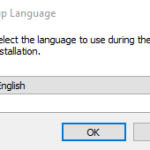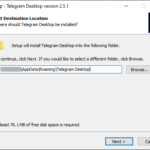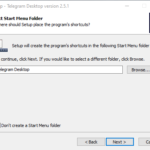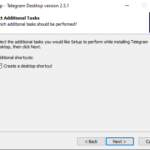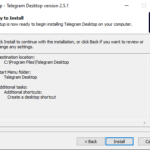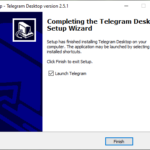Como adicionar o Telegram ao WordPress (Guia Completo 2022)
Publicados: 2021-01-07Deseja incluir um bate-papo do Telegram em seu site? Neste guia, mostraremos diferentes maneiras de adicionar o Telegram ao WordPress para ajudá-lo a melhorar o atendimento ao cliente.
O mundo no século 21 está se movendo em um ritmo acelerado. As empresas estão crescendo e a concorrência aumenta a cada dia, então a comunicação instantânea está se tornando a chave para o sucesso. Neste mundo acelerado, sem comunicação rápida e eficaz, você pode ficar para trás de seus concorrentes. Um serviço confiável de mensagens instantâneas como o Telegram oferece uma ótima solução para suas necessidades de comunicação.
O Telegram é um serviço de mensagens instantâneas multiplataforma baseado em nuvem, o que significa que você pode obter atualizações em seu smartphone, desktop ou PC simultaneamente. Você também pode criar grupos para gerenciar suas equipes com mais eficiência e criar um canal para transmitir sua mensagem para um público maior. Além disso, você pode adicionar o Telegram ao seu site WordPress e ter todas as suas comunicações em um só lugar. Não é ótimo? Você poderá gerenciar várias contas para comunicação em um único local.
Por que adicionar o Telegram ao WordPress?
Um dos principais benefícios de adicionar o Telegram ao WordPress é que você pode obter todas as atualizações sobre seu site diretamente em sua conta do Telegram. Você também pode habilitar notificações de grupo para que todos no grupo tenham as atualizações mais recentes. Isso é especialmente útil se você estiver contando com uma equipe remota de desenvolvedores para gerenciar seu site. Além de gerenciar sua equipe, o recurso de transmissão do Telegram pode dobrar como sua ferramenta de marketing.
Ao conectar o WordPress ao seu canal do Telegram, cada nova postagem em seu site será compartilhada automaticamente com seu público. Dessa forma, você pode atrair mais visitantes para seu site e manter os usuários informados sobre suas últimas notícias. Além disso, o Telegram permite que você adicione um balão de bate-papo ao vivo ao seu site para interagir com os usuários.
Semelhante aos bate-papos do WhatsApp, os usuários podem contatá-lo diretamente do seu site e você pode receber as mensagens em sua conta do Telegram e responder instantaneamente. Como as mensagens enviadas pelo Telegram são criptografadas de ponta a ponta, você pode ter certeza de que suas informações estão seguras.
Embora o WhatsApp seja o serviço de mensagens mais popular do mundo, o Telegram tem quase 500 milhões de usuários ativos e é extremamente popular nos países árabes, na Europa e no Brasil. Já vimos como adicionar o WhatsApp Chat ao seu site, então hoje mostraremos como adicionar o Telegram ao WordPress .
Como adicionar telegrama ao WordPress
Adicionar o Telegram ao WordPress é bastante simples, mas requer várias etapas. Para facilitar sua vida, dividimos este guia em diferentes seções. Dito isso, vamos começar.
Seção 1: Configurar o Telegram em sua área de trabalho
Etapa 1: baixar o Telegram para desktop
- Abra seu navegador e acesse telegram.org. Em seguida, selecione o dispositivo para o qual deseja baixar o Telegram. Neste tutorial, usaremos o Telegram para PC.
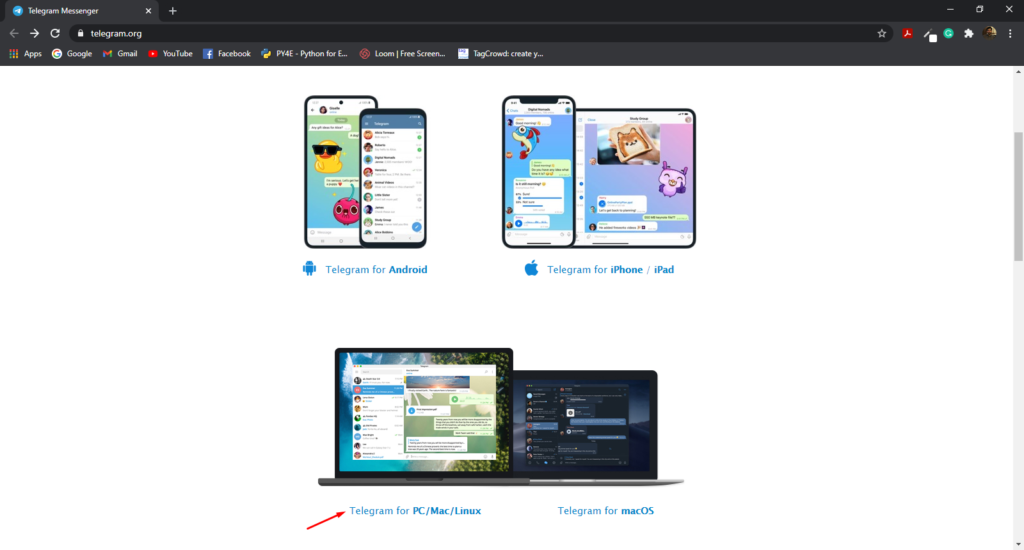
- Na próxima página, clique no botão Get Telegram for Windows e seu download começará em breve. Após a conclusão do download, vá para a próxima etapa.
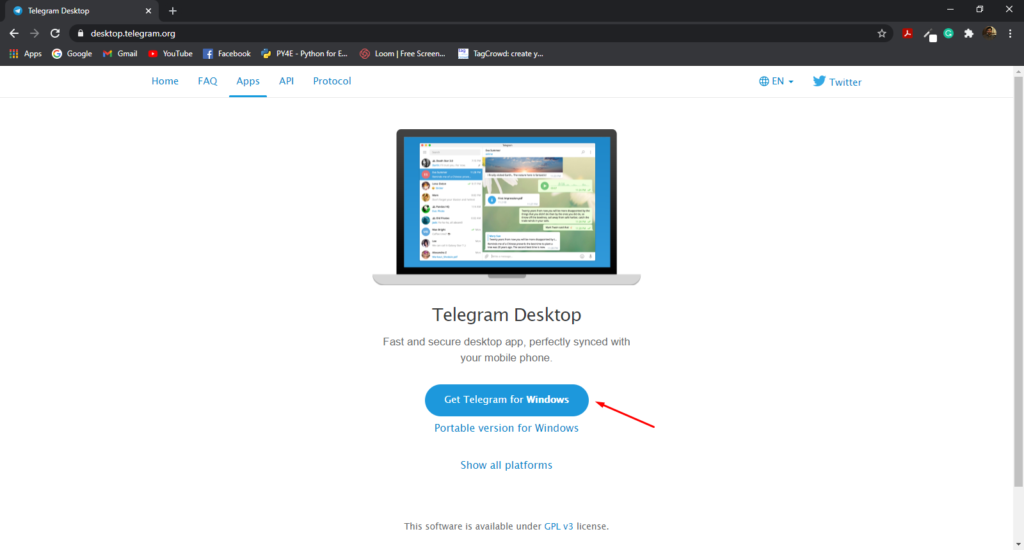
Etapa 2: instale o Telegram em sua área de trabalho
- Quando o download estiver concluído, clique na configuração para inicializar o processo de instalação.
- Basta seguir as instruções para concluir a instalação. Você terá que selecionar o idioma, o local onde deseja instalar o aplicativo, a pasta do menu e assim por diante.
- Após a conclusão da instalação, marque a caixa Iniciar Telegrama e clique em Concluir. O aplicativo de desktop Telegram será lançado agora.
Etapa 3: crie uma conta no Telegram
- Depois de iniciar o aplicativo, a janela do aplicativo de desktop Telegram aparecerá. Clique em Iniciar mensagens .
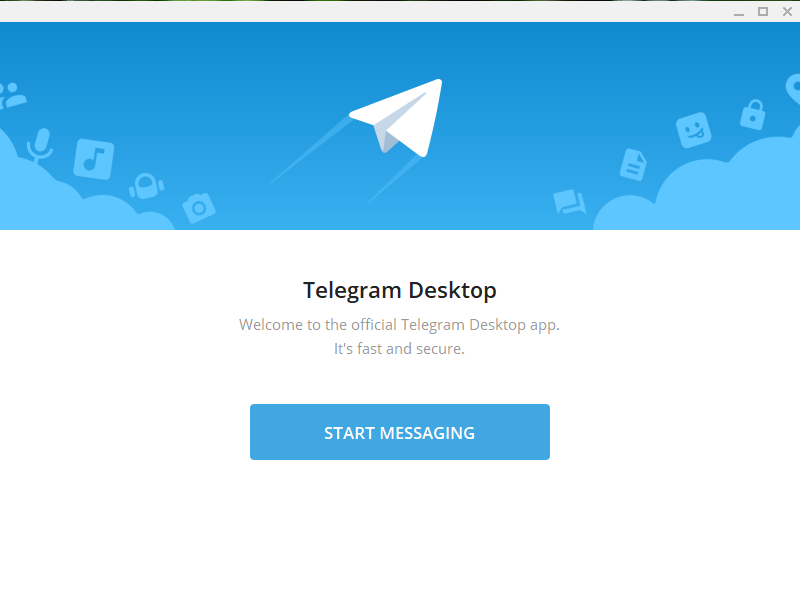
- Em seguida, selecione seu país, insira seu número de telefone e clique em Avançar .
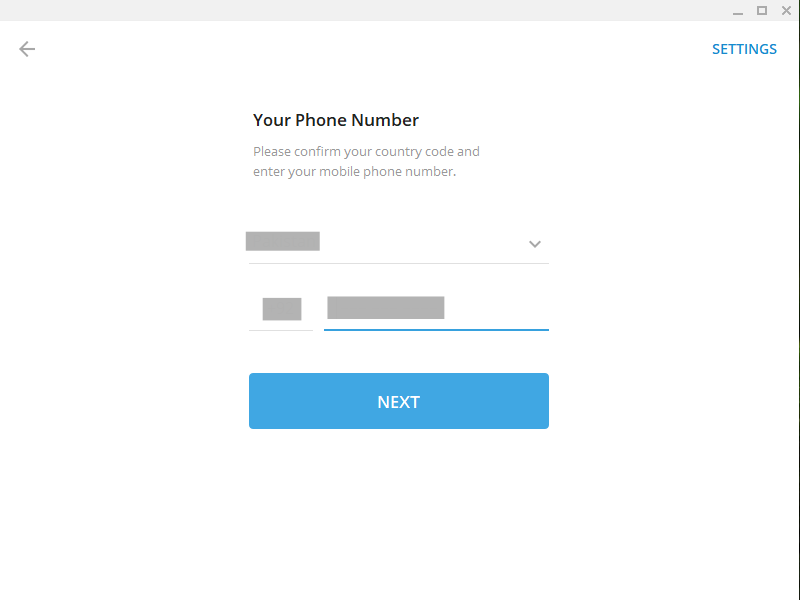
- Depois disso, você receberá uma mensagem em seu telefone com um código de verificação. Insira esse código no campo correspondente e, assim que a verificação for concluída, clique em Avançar .
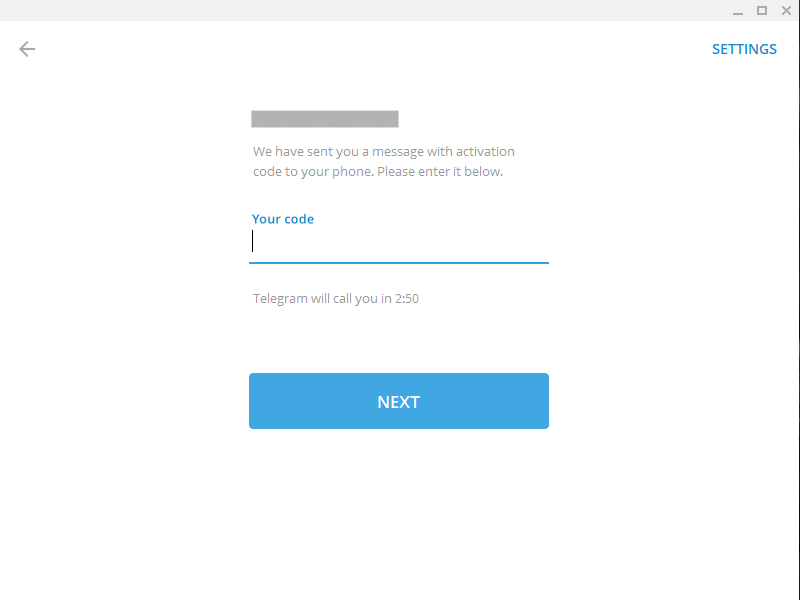
- Depois disso, você terá que digitar seu nome e enviar sua foto de perfil. Feito isso, clique no botão Inscrever- se.
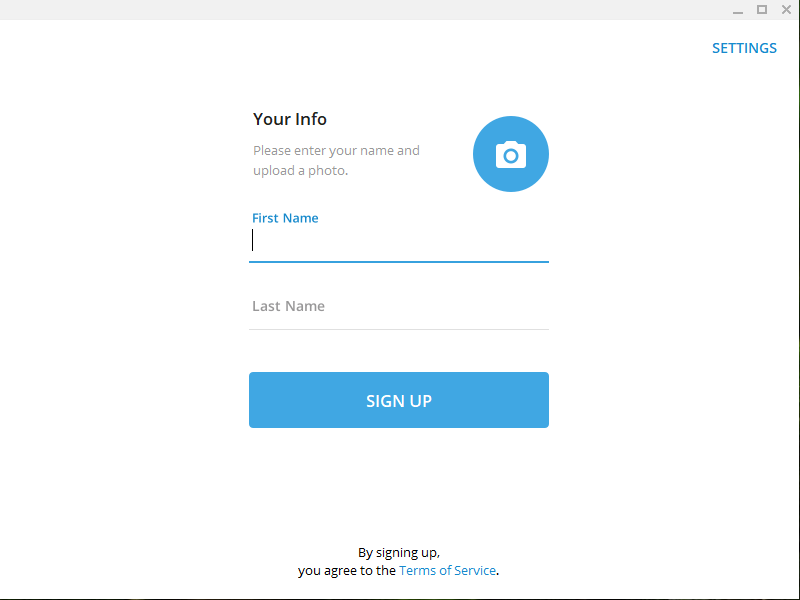 Parabéns! Você instalou e se inscreveu no Telegram com sucesso. Agora você pode passar para a próxima etapa para adicionar o Telegram ao seu site WordPress.
Parabéns! Você instalou e se inscreveu no Telegram com sucesso. Agora você pode passar para a próxima etapa para adicionar o Telegram ao seu site WordPress.
Seção 2: Adicionar e configurar o plug-in do WP Telegram
Etapa 1: instalar e ativar o plug-in
- Primeiro, vá para o painel de administração do WordPress> Plugins> Adicionar novo e procure por “WP Telegram” na caixa de pesquisa. Localize o plugin WP Telegram (Auto Post and Notifications) de Manzoor Wani e clique em Instalar agora . Após a instalação ser bem sucedida, ative o plugin.
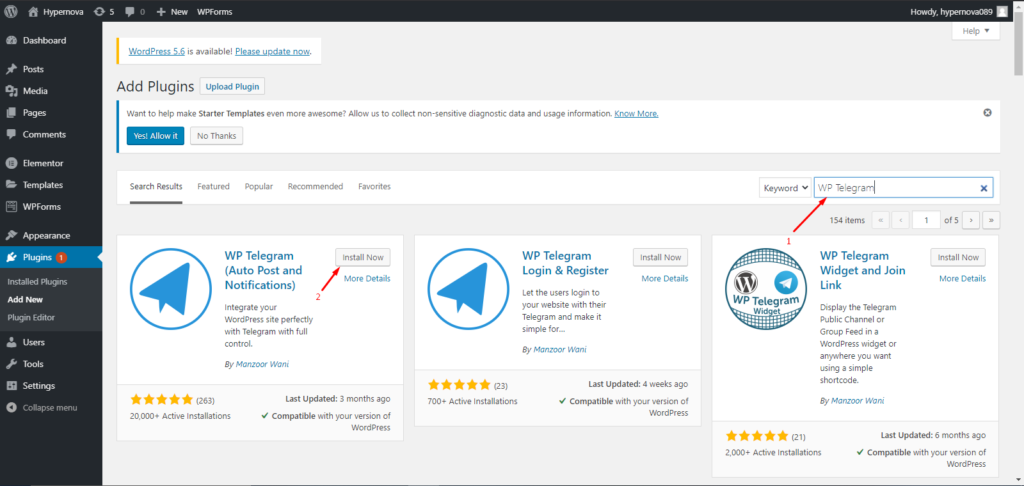
- Depois disso, você verá a nova guia WP Telegram no painel de administração, onde encontrará todas as configurações deste plugin. Agora, vamos ver como configurá-lo em seu site.
Etapa 2: configurar o plug-in (gerar e registrar o token do bot)
- Primeiro, acesse seu aplicativo de desktop Telegram e procure por @BotFather . Escolha o primeiro com um visto azul e inicie o bate-papo.
- No chat, digite /newbot . O BotFather pedirá que você escolha um nome e nome de usuário para o seu bot. Depois de fornecer um nome e nome de usuário apropriados, o BotFather gerará um token para seu novo bot que você precisa copiar.
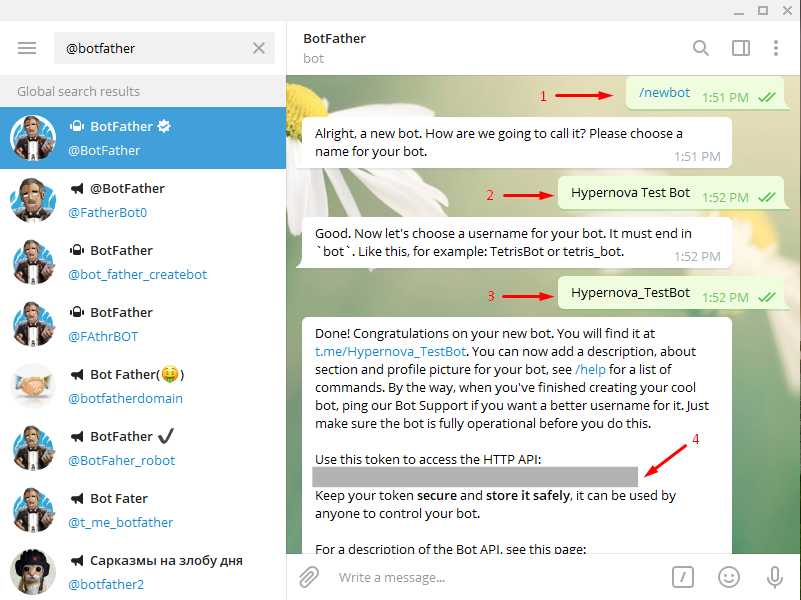
- Agora vá para o painel de administração do WordPress e vá para a guia WP Telegram . Clique para inserir as configurações e, no campo Bot Token, cole o token que você acabou de copiar. Em seguida, clique em Test Token e o campo Bot Username será atualizado automaticamente.
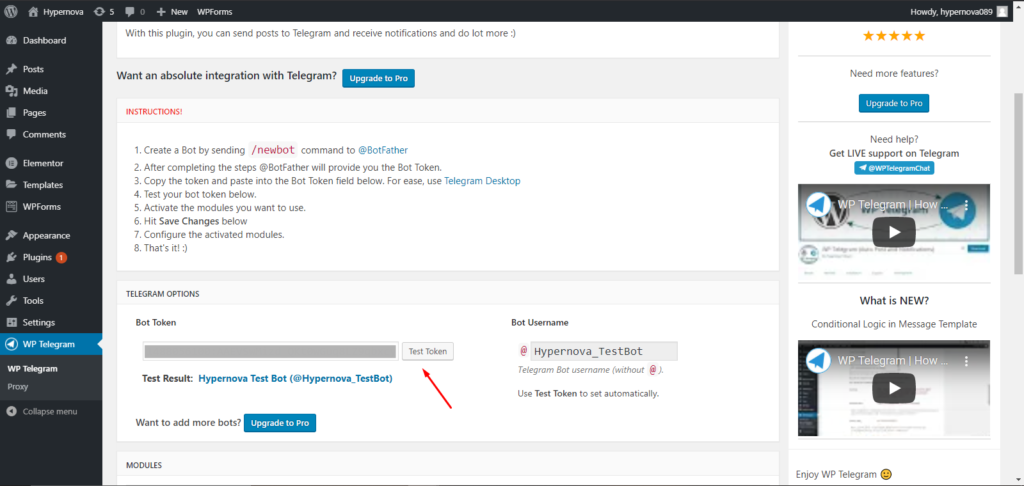
- Em seguida, vá para a seção de módulos, onde você encontrará os módulos de Notificações Privadas e Postar no Telegram . Habilite os módulos que você pretende usar e salve as alterações.
Bravo! Você ativou e configurou o plugin com sucesso. Agora é hora de configurar o WordPress para enviar notificações e postagens para o Telegram.
Seção 3: Envie notificações e postagens do WordPress para contas do Telegram
Etapa 1: obter o ID do bate-papo
- Abra seu aplicativo de desktop Telegram e procure por @MyChatInfoBot . Escolha o primeiro bot com o nome de usuário exato e digite /start . O bot enviará automaticamente o ID do bate-papo. Você precisará desse ID mais tarde, então copie-o.
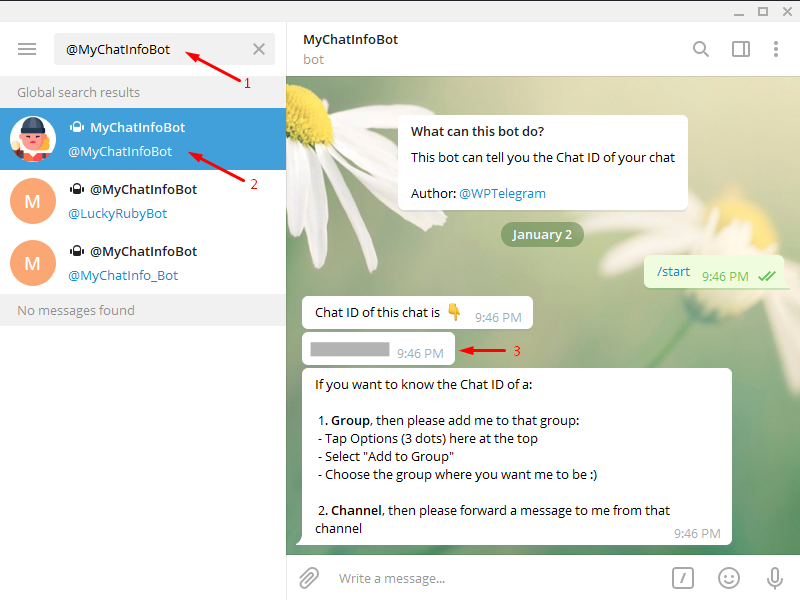
- Antes de ir para a próxima etapa, você pode pesquisar o nome de usuário do bot que acabou de criar e iniciar um bate-papo com seu próprio bot para garantir que funcione. Nosso bot se chama Hypernova_TestBot, então, se procurarmos, podemos iniciar uma conversa.
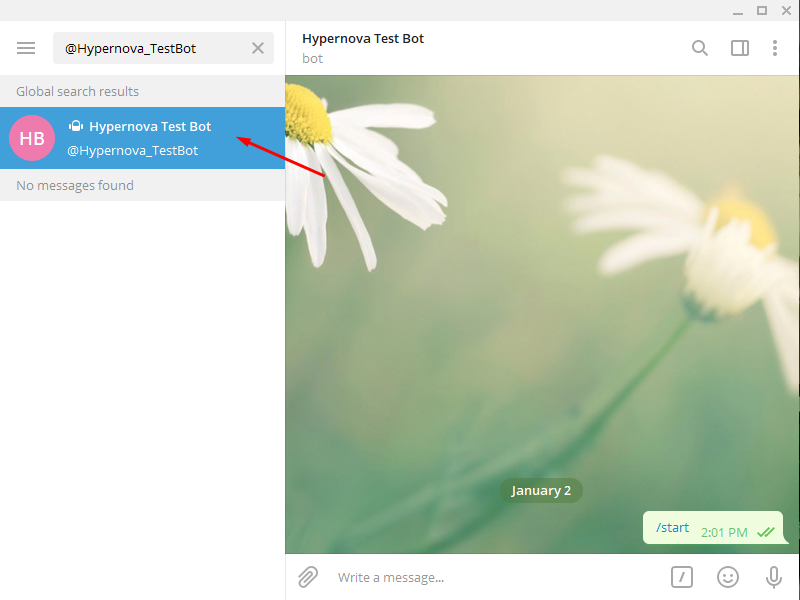
Etapa 2: configurar a notificação privada
- Agora vamos configurar notificações privadas para enviar suas notificações por e-mail para o Telegram. Vá para o painel de administração do WordPress, navegue até WP Telegram e ative as Notificações Privadas .
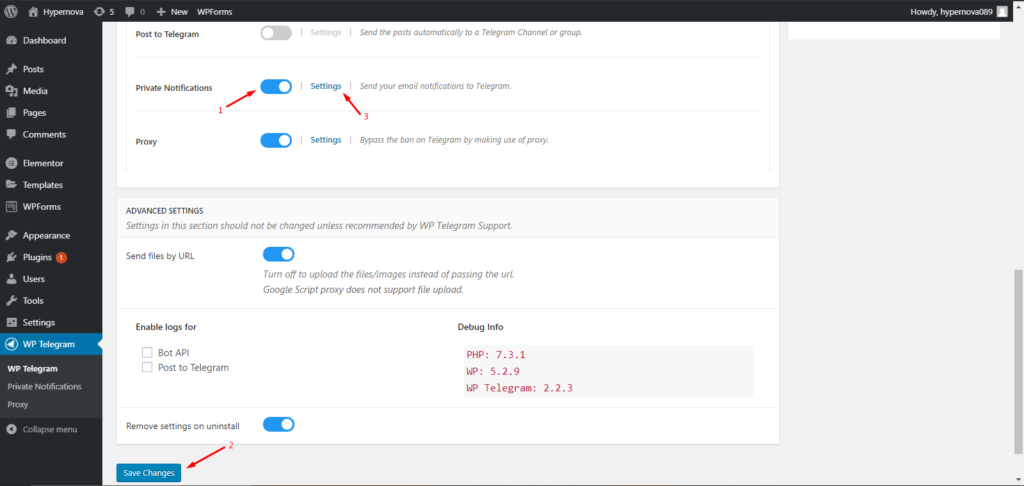
- Em seguida, vá para a seção Notificações Privadas e procure o rótulo “ se o email for para” e insira o endereço de email para o qual deseja receber notificações. Ao lado dele você verá o campo “ Enviar para” onde você deve colar o ID do Chat que você copiou anteriormente.
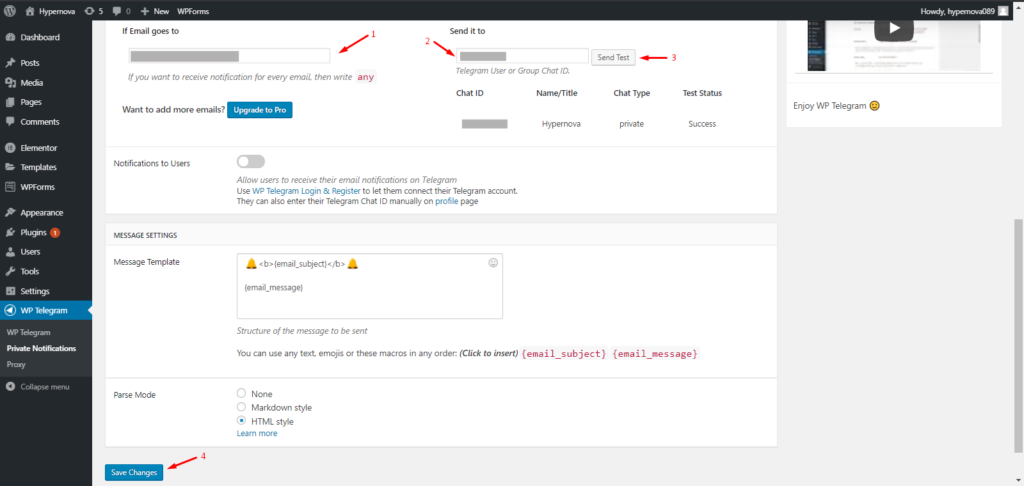
- Antes de prosseguir, vamos verificar se tudo está funcionando corretamente. Clique no botão Enviar teste ao lado de “ Enviar para” . Clique em OK no pop-up e volte ao seu aplicativo Telegram. Se tudo estiver funcionando corretamente, você encontrará a mensagem de teste em sua caixa de entrada. Lembre-se de salvar as alterações.
Agora você configurou com sucesso as notificações para o seu site. Agora que você integrou o Telegram ao WordPress, vamos ver como aproveitá-lo ao máximo. Mostraremos como enviar suas postagens para o Telegram para aumentar seu tráfego.
Etapa 3: enviar postagens do WordPress para o Telegram
- No painel do WordPress , vá para WP Telegram, ative a opção Post to Telegram e salve as alterações.
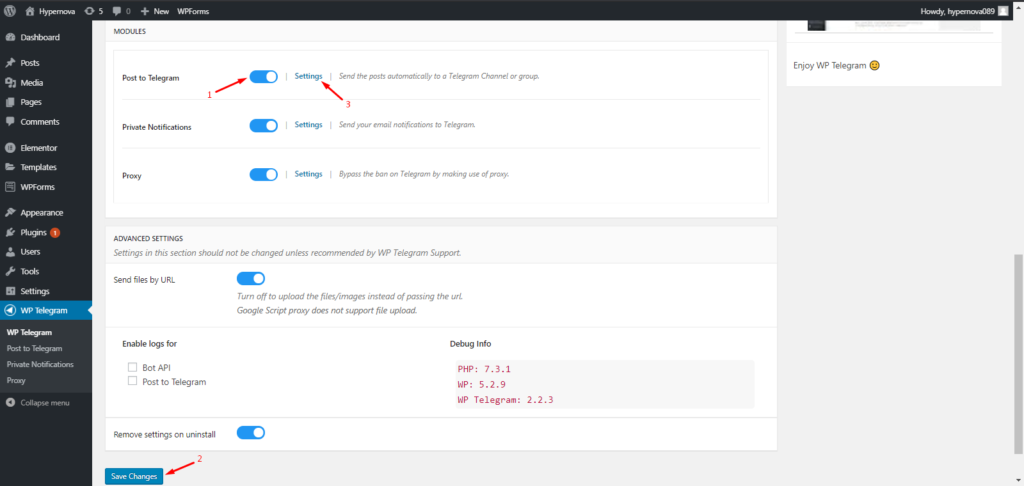
- Em seguida, vá para a seção Post to Telegram , procure o campo “Nome de usuário do canal ” e insira o ID do bate-papo que @MyChatInfoBot forneceu anteriormente. Na seção Regras , você também pode definir condições para o tipo de postagem que deseja enviar ao Telegram.
- Antes de prosseguir, clique no botão “ Enviar teste ” e clique em OK no pop-up para certificar-se de que tudo está funcionando corretamente. Depois disso, clique em Salvar alterações .
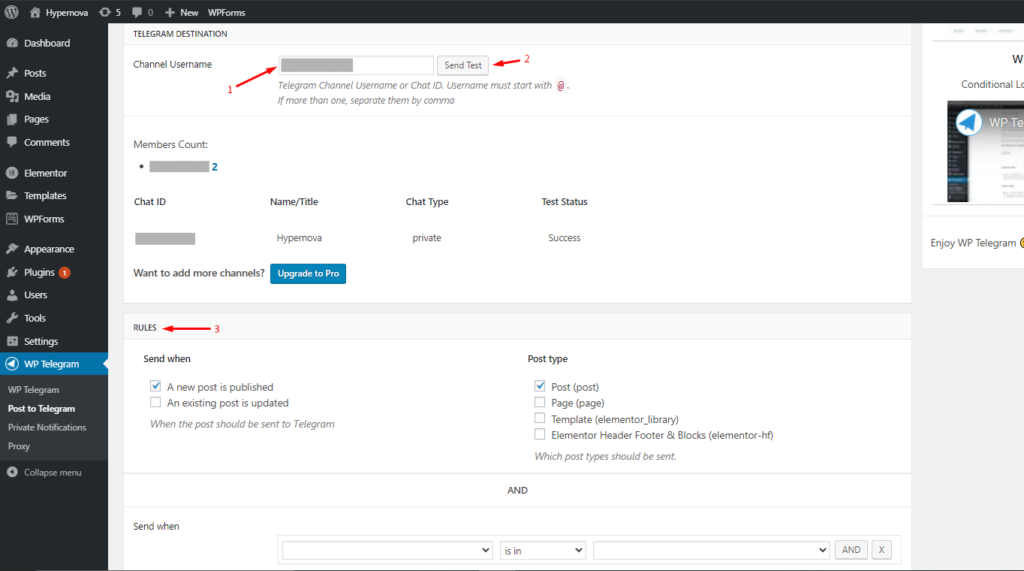
- Agora vamos testar o que acabamos de configurar. No painel de administração do WordPress, vá para Postagens > Adicionar novo arquivo . Certifique-se de que a opção “ Enviar para Telegram ” esteja definida como Sim e clique em Publicar.
- Se tudo estiver funcionando corretamente, você receberá imediatamente uma mensagem no Telegram com um link para o post.
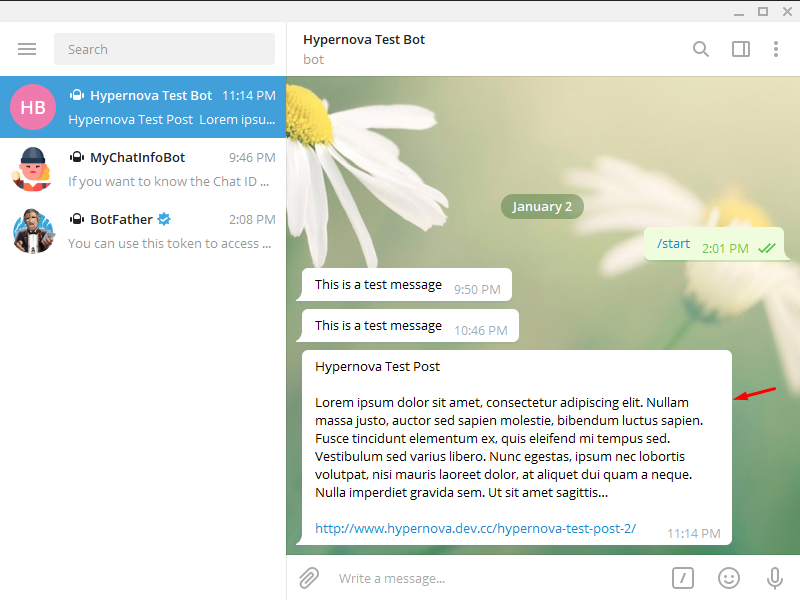 Parabéns! Agora você pode enviar suas postagens para o Telegram. Mas há mais coisas que você pode fazer para aproveitar ao máximo o Telegram. Vamos ver como você pode receber notificações e postagens em um grupo do Telegram .
Parabéns! Agora você pode enviar suas postagens para o Telegram. Mas há mais coisas que você pode fazer para aproveitar ao máximo o Telegram. Vamos ver como você pode receber notificações e postagens em um grupo do Telegram .

Seção 4: Envie notificações e postagens do WordPress para o grupo do Telegram
O Telegram permite criar grupos e adicionar até 200.000 pessoas. Mesmo que algumas pessoas usem grupos para promover conteúdo, é melhor usar grupos para entrar em contato com sua equipe e usar canais para transmitir conteúdo como veremos na Seção 5.
Etapa 1: adicionar seu bot como administrador ao grupo
- Abra seu grupo no aplicativo Telegram. Vá para as configurações do grupo (três pontos no canto superior direito) e pressione Adicionar membros .
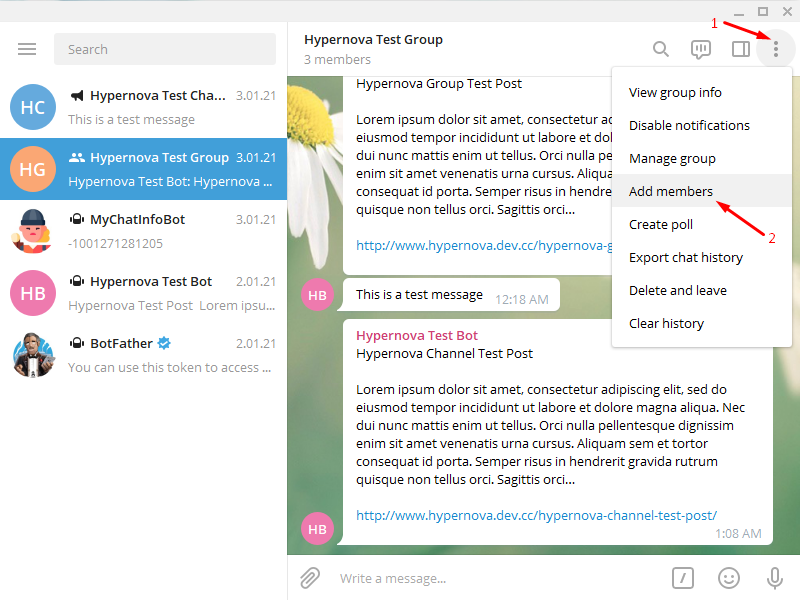
- Procure seu bot e clique em ADICIONAR para adicionar seu bot ao grupo.
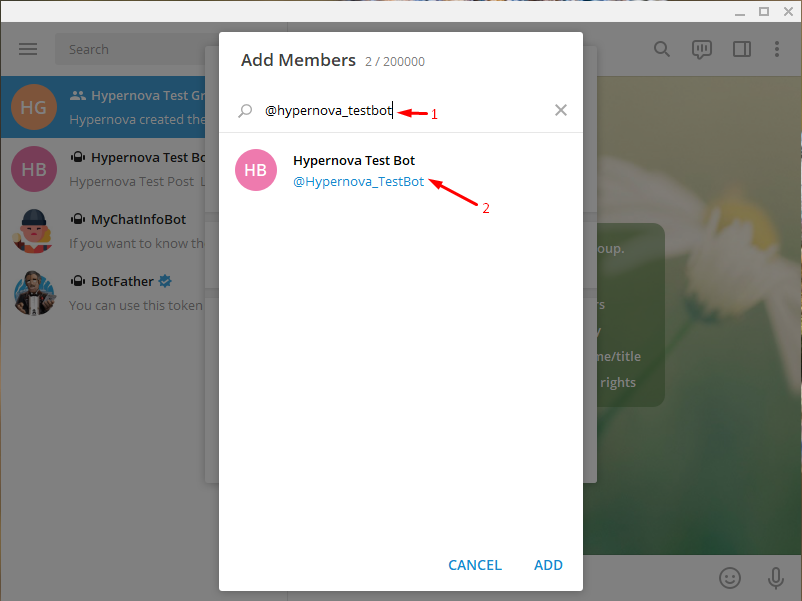
- Em seguida, vá para as configurações do grupo e clique em Gerenciar grupo . Em seguida, pressione Administradores e selecione Adicionar administrador .
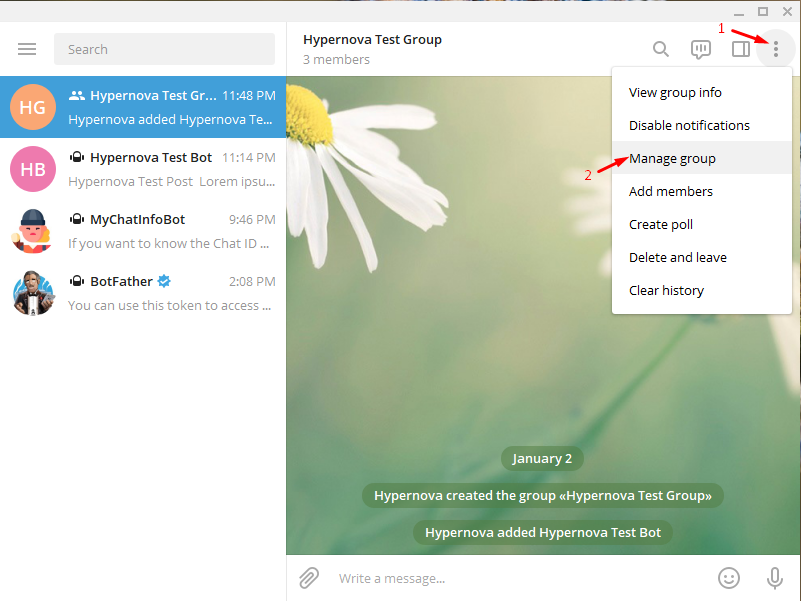
- Selecione seu bot, revise as permissões e clique em Salvar . Em seguida, pressione Salvar novamente para que seu bot seja o administrador deste grupo.
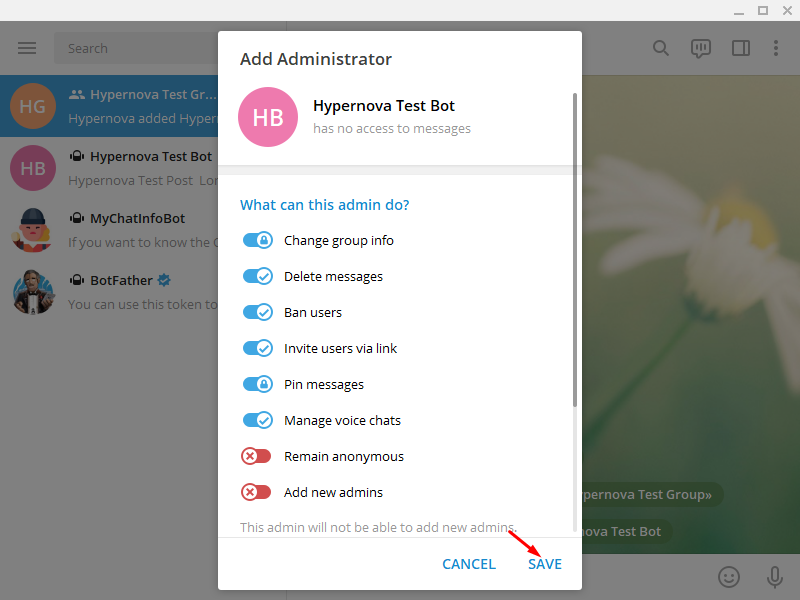
Etapa 2: obter o ID do bate-papo em grupo
- Para obter seu ID de bate-papo em grupo, adicione @MyChatInfoBot ao seu grupo. Pressione os três pontos no canto superior direito, clique em Adicionar membros, procure @MyChatInfoBot e adicione-o ao grupo.
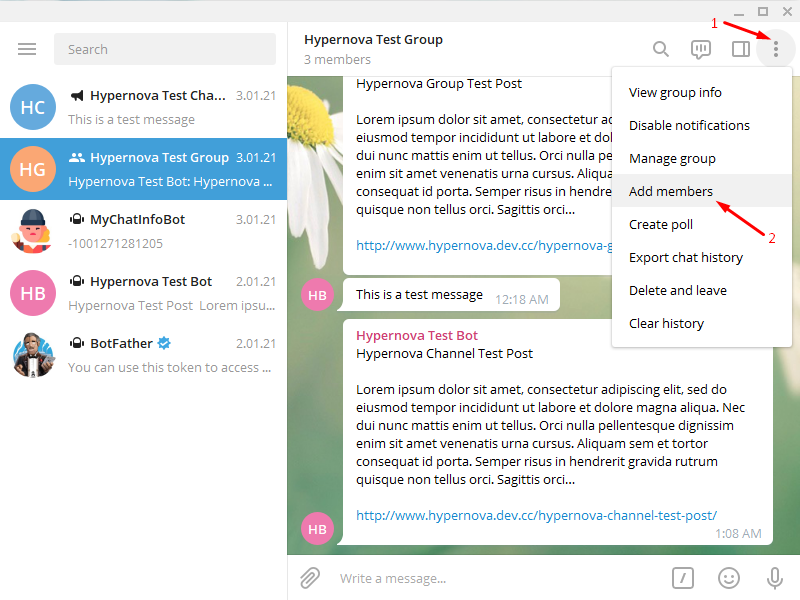
- O bot enviará automaticamente o ID do bate-papo em grupo. Lembre-se de copiar o ID.
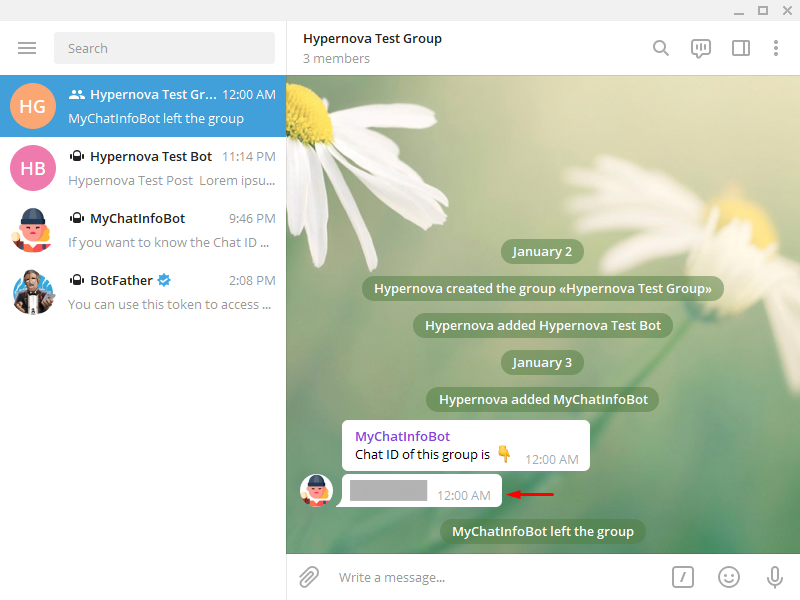 Para enviar notificações e postagens do WordPress para o seu grupo do Telegram, basta seguir o Passo 2 e o Passo 3 da seção anterior. A única exceção é que agora você usará seu ID de bate- papo em grupo em vez de seu ID de bate-papo pessoal. Seguindo em frente, agora vamos integrar o WordPress com um Canal do Telegram. Acompanhe!
Para enviar notificações e postagens do WordPress para o seu grupo do Telegram, basta seguir o Passo 2 e o Passo 3 da seção anterior. A única exceção é que agora você usará seu ID de bate- papo em grupo em vez de seu ID de bate-papo pessoal. Seguindo em frente, agora vamos integrar o WordPress com um Canal do Telegram. Acompanhe!
Seção 5: Envie notificações e postagens do WordPress para o canal do Telegram
Os canais são um dos recursos mais poderosos que o Telegram oferece. Os canais são uma excelente ferramenta para enviar mensagens e compartilhar conteúdo com grandes públicos. Ao contrário dos grupos, os canais podem ter um número ilimitado de inscritos, tornando-se uma opção muito poderosa para promover seu conteúdo. Além disso, cada mensagem em um canal possui um contador de visualizações e mostra o número de vezes que a mensagem foi encaminhada.
Etapa 1: criar um canal e adicionar seu bot como administrador
- Para criar um canal, clique em Nova Mensagem e pressione Novo Canal . Você terá que escolher um nome, imagem (opcional) e descrição (opcional). Em seguida, você terá que decidir o tipo de canal: – Público: qualquer pessoa pode encontrar seu canal na pesquisa e participar – Privado: somente usuários com um link de convite podem participar. Depois disso, crie o link permanente e pronto.
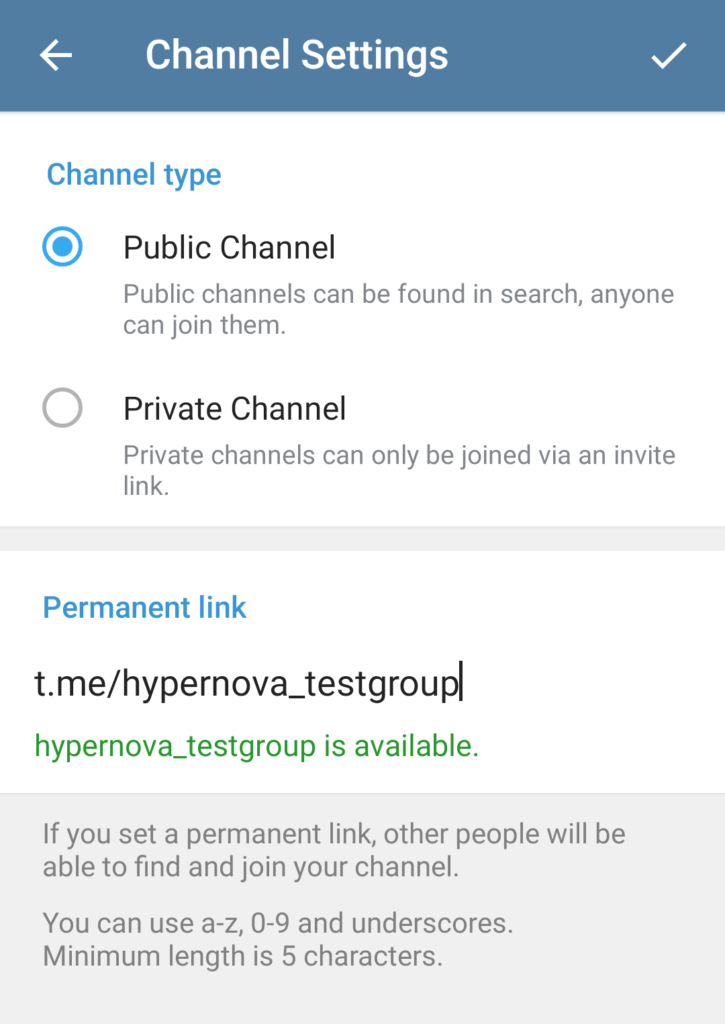
- Em seguida, abra seu canal do Telegram no aplicativo para desktop. Vá para as configurações (três pontos no canto superior direito) e clique em Adicionar usuários .
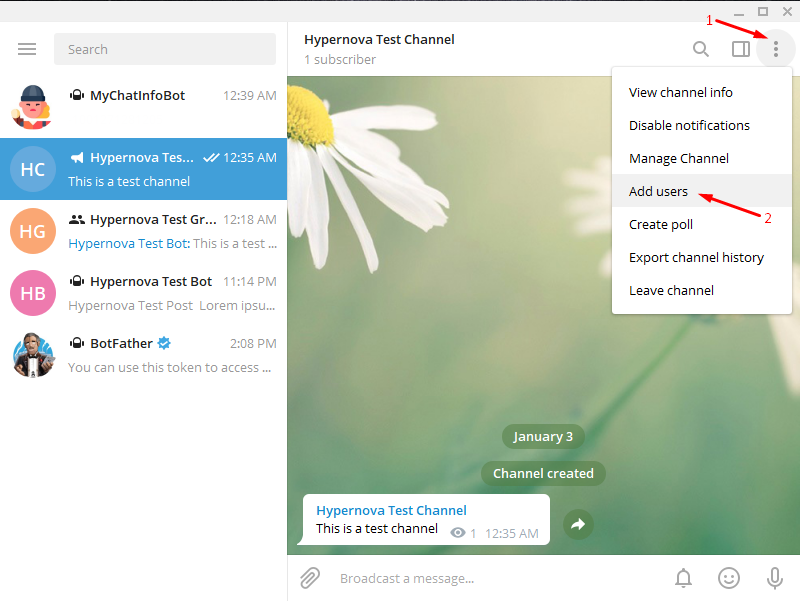
- Procure seu bot e pressione ADD para adicionar seu bot ao canal. Uma mensagem pop-up aparecerá dizendo que os bots só podem ser adicionados como administradores. Pressione Tornar administrador .
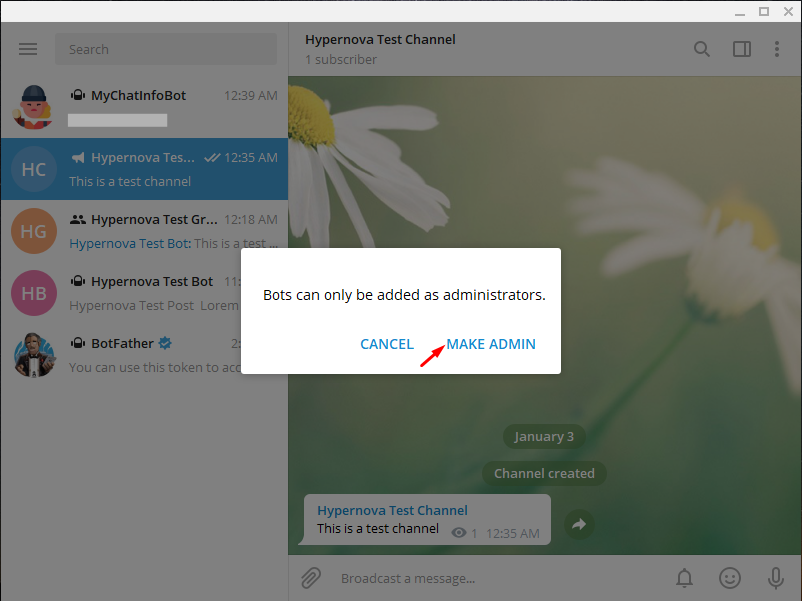
- Em seguida, revise as permissões e clique em Salvar . Seu bot agora é um administrador deste grupo.
Para liberar todo o poder dos canais e enviar notificações e postagens do WordPress para o seu canal do Telegram, basta seguir as etapas 2 e 3 da Seção 3. A única exceção é que você usará o nome de usuário do seu canal em vez do ID do bate-papo. Bem feito! Agora você aprendeu como adicionar o WordPress ao Telegram e receber notificações e postagens em seu bate-papo, grupo ou canal do Telegram .
Mas isso não é tudo! Você também pode adicionar um balão de bate-papo ao vivo ao seu site WordPress e permitir que seus usuários entrem em contato diretamente com sua conta do Telegram. Dessa forma, você poderá responder às perguntas deles mais rapidamente e melhorar a experiência do cliente.
Seção 6: Adicionar bate-papo ao vivo do Telegram ao WordPress
Para adicionar um chat ao vivo do Telegram ao WordPress, usaremos o widget “ WordPress Telegram Chat ” da Elfsight . Vamos primeiro criar um lindo balão de bate-papo e depois adicioná-lo ao nosso site WordPress.
Etapa 1: criar um widget de bate-papo
- Primeiro, acesse este site e pressione o botão “ Criar Widget ”. Selecione o modelo desejado e clique em Continuar . Você verá a caixa de bate-papo do modelo no canto inferior direito.
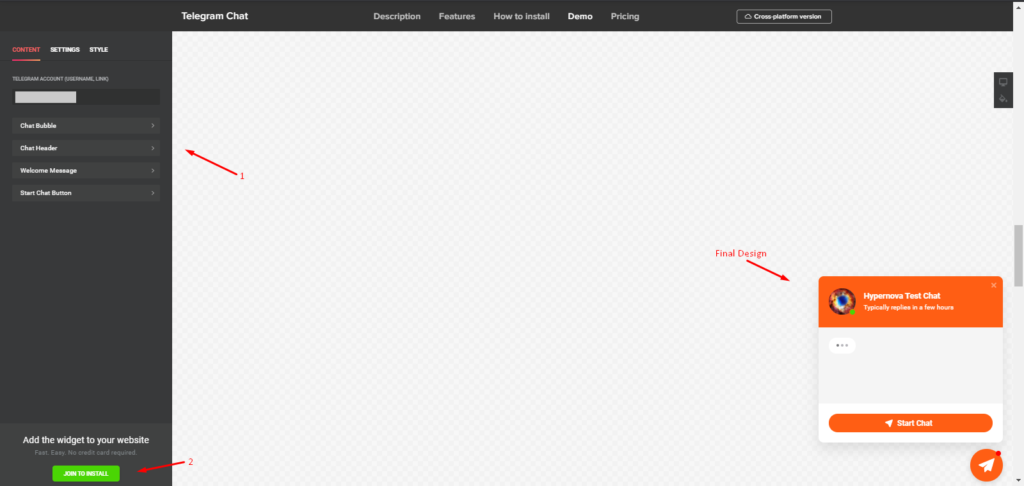
- Você também pode personalizar o modelo e alterar o design, as cores e o texto na barra lateral. Em seguida, insira o nome de usuário do Telegram ou o link onde deseja receber as mensagens. Depois disso, pressione " Join to Install ". Ele abrirá uma página de inscrição onde você terá que criar uma conta no Elfsight. Não se preocupe, é 100% gratuito.
- Depois disso, digite um nome para o seu widget, clique em Aplicar e, em seguida, clique em Salvar .
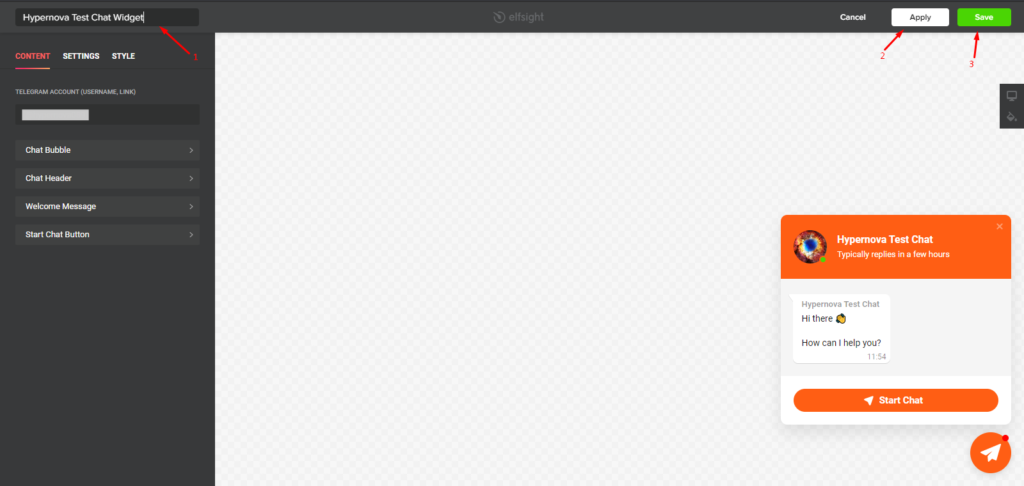
- Em seguida, você será direcionado para selecionar o plano desejado. Existe uma versão gratuita e 3 planos premium que começam em 5 USD por mês. Antes de comprar qualquer coisa, recomendamos que você comece com a versão gratuita e atualize mais tarde.
- Depois de selecionar seu plano, um pop-up com um código HTML curto aparecerá. Basta copiar o código e passar para a próxima etapa.
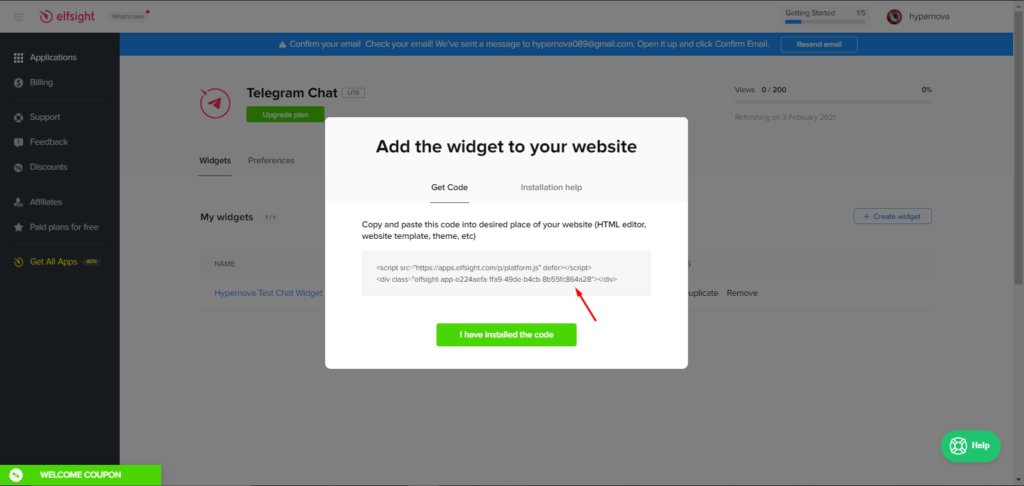
Etapa 2: adicione o widget de bate-papo ao vivo ao seu site WordPress
- Agora é hora de adicionar o balão do Telegram ao seu site. Vá para o painel de administração do WordPress e navegue até Aparência > Personalizar .
- Na página de personalização, vá para Widgets e clique na seção Cabeçalho. Selecione Adicionar um widget e escolha HTML personalizado . Esta etapa pode ser um pouco diferente dependendo do seu tema, mas em qualquer caso, é bastante simples.
- Em seguida, cole o código HTML que você acabou de copiar no campo de conteúdo. Deixe o título vazio, clique em concluído e pressione o botão Publicar .
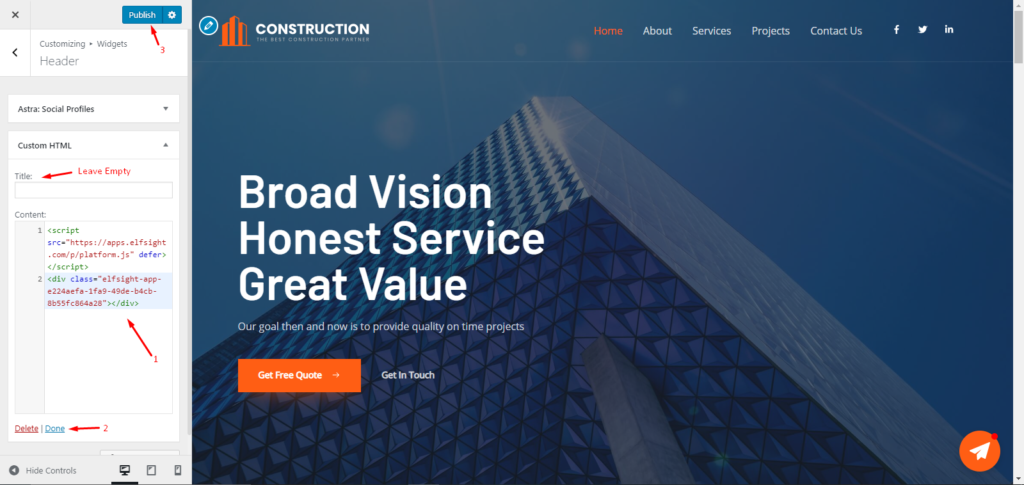
- Por fim, abra seu site e você verá o balão de bate-papo do Telegram em seu site WordPress.
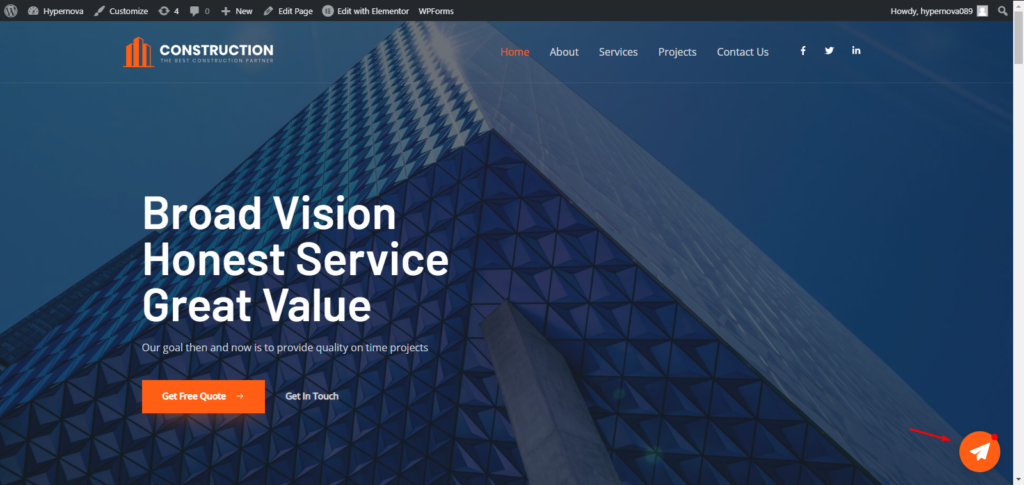 É isso! Agora seus usuários poderão iniciar um bate-papo do Telegram com você diretamente do seu site.
É isso! Agora seus usuários poderão iniciar um bate-papo do Telegram com você diretamente do seu site.
Conclusão
Ao todo, com quase 500 milhões de usuários ativos, o Telegram é um dos serviços de mensagens mais populares. Ao conectá-lo ao seu site WordPress, você pode melhorar seu suporte ao cliente e até usar os canais para promover seu conteúdo. Além disso, sua capacidade de criar grupos para gerenciar equipes e engajar o público o torna um serviço obrigatório para qualquer negócio. Neste guia, vimos como:
- Configure o Telegram no seu computador
- Adicione e configure o plugin WP Telegram
- Envie notificações e postagens do WordPress para contas do Telegram
- Envie notificações e postagens para grupos do Telegram
- Crie um canal e envie postagens para ele
- Adicione um chat ao vivo do Telegram em seu site
Dessa forma, você integrará o Telegram ao seu site e terá toda a sua comunicação em um só lugar. Por fim, se você estiver procurando maneiras de conectar seu site ao WhatsApp, confira este guia passo a passo.
Para mais informações sobre o Telegram e como usá-lo em seu site, confira os seguintes posts:
- Como mover conversas do WhatsApp para o Telegram
- Melhores plugins do Telegram para WordPress
Você já usou o Telegram em seu site? Como você está aproveitando ao máximo? Deixe-nos saber na seção de comentários abaixo.